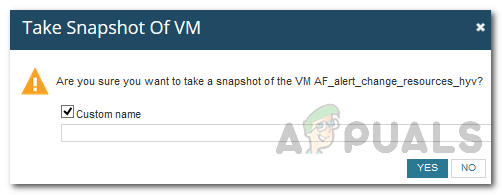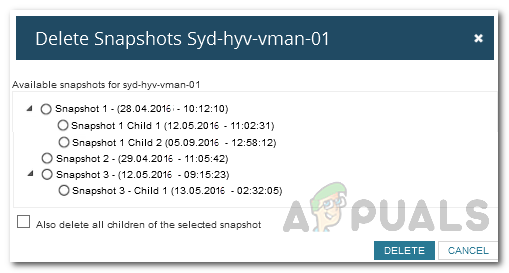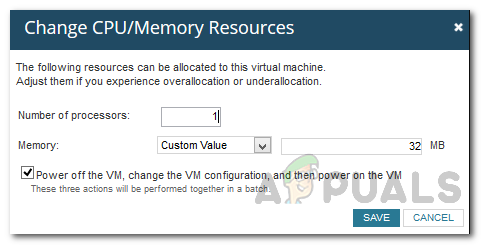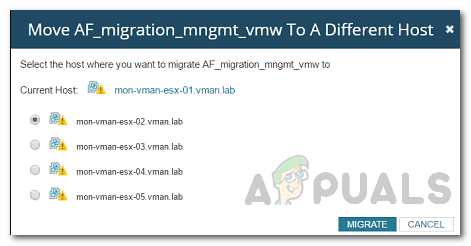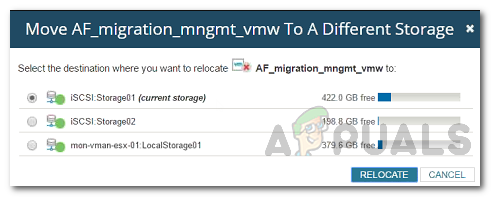تأثير المحاكاة الافتراضية في عملية الشبكات كبير ولا يمكن تجاهله. تتجه العديد من المؤسسات الآن إلى الأجهزة الافتراضية / المحاكاة الافتراضية للشبكة وإنشاء بيئة تقنية معلومات افتراضية كاملة بدلاً من الخوادم المادية. هذا مفضل لأنه يأتي بأقل تكلفة تشغيل ولا يؤثر على الكفاءة التشغيلية للشبكة بأي شكل من الأشكال. ومن ثم ، فهو وضع مربح. بدلاً من امتلاك بنى تحتية مادية متعددة للخوادم أو لأغراض التخزين ، يمكنك فقط الحصول على بيئة افتراضية تتيح لك القيام بالأمرين بكفاءة أكبر. ومع ذلك ، هناك شيء واحد غالبًا ما يتم تجاهله أو عدم اعتباره مهمًا من قبل المنظمات المختلفة ، وهو إدارة الظاهرية. إذا كنت ترغب في تحقيق أقصى استفادة من بيئتك الافتراضية ، فإن وجود نظام إدارة افتراضية في مكانه وصيانة الخوادم الافتراضية يصبح أمرًا أساسيًا وذو أهمية هائلة. تأتي برامج الآلة الافتراضية مثل VMware و Citrix وما إلى ذلك مع أدوات إدارة يمكن استخدامها للتعامل مع الخوادم الافتراضية. ومع ذلك ، فإن هذه الأدوات ليست قريبة من الوظائف التي يتم تقديمها في مدير الجهاز الظاهري لجهة خارجية.

مدير المحاكاة الافتراضية
برنامج Solarwinds Virtualization Manager هو أداة تم تطويرها مع مراعاة أهمية إدارة المحاكاة الافتراضية ودورها في وجود بيئة افتراضية تعمل بكامل طاقتها. استخدم كل مسؤول تكنولوجيا معلومات هناك منتجًا طورته شركة Solarwinds في وقت ما خلال حياتهم المهنية. هذا لأن Solarwinds قد أثبتت موثوقيتها في قسم إدارة تكنولوجيا المعلومات ، وبالتالي فإن منتجاتها دائمًا ما تكون على أعلى مستوى. مراقبة المحاكاة الافتراضية أو مراقبة VM مهمة لأنها تمنحك فهمًا أفضل لبيئتك الافتراضية وتساعد في تصحيح مشكلات الأداء التي كان من الممكن أن تكون قاتلة لولا ذلك.
تنزيل مدير المحاكاة الافتراضية
سولارويندز فيمان ( حمل هنا ) يمكّنك من مراقبة الأداء المباشر لمثيلاتك الافتراضية في الوقت الفعلي ويوفر بيانات قابلة للتنفيذ وتفاصيل إضافية بشأن المثيلات. بمساعدة VMAN ، يمكنك ضمان تحديد المشكلة بشكل أسرع لأنه يوفر رؤية متعمقة عبر مختلف البيئات الافتراضية ومعلومات التكوين الخاصة بها بما في ذلك VMware و Hyper-V. إلى جانب أدوات تكوين الجهاز الظاهري ، يمكنك أيضًا إدارة وحدة المعالجة المركزية والشبكات الافتراضية وتخصيص موارد الذاكرة عبر Virtualization Manager وهذا شيء سنقوم بتغطيته في هذا الدليل أيضًا.
قبل أن تبدأ بهذه المقالة ، سيتعين عليك تثبيت الأداة في شبكتك. لذلك ، قم بتنزيل الأداة من الرابط الموضح أعلاه. تقدم Solarwinds تجارب مجانية إذا كنت ترغب في تقييم المنتج أولاً. تتضمن الخطوات الأولى تثبيت البرنامج في شبكتك ثم إضافة مثيلاتك الافتراضية إلى الأداة حتى تتمكن من البدء في مراقبتها. كل هذا يمكن العثور عليه في ' مراقبة الأنظمة الافتراضية 'مقالة منشورة على موقعنا. بمجرد متابعة المقالة المرتبطة وأنت على استعداد للذهاب ، فقد حان الوقت للدخول فيه أيضًا.
إدارة المثيلات الافتراضية في VMAN
تعد إدارة مثيلاتك الافتراضية في VMAN أمرًا سهلاً بفضل منصة Orion وواجهة المستخدم الودية بشكل لا يصدق. على وحدة تحكم الويب Orion ، يأتي VMAN مع قائمة موسعة من الأدوات التي يمكنك استخدامها لإدارة اللقطات وإدارة حالة الجهاز الظاهري وغير ذلك الكثير. يمكن الوصول إلى هذه الأدوات عن طريق تحديد مضيف أو قاعدة بيانات أو مجموعة وما إلى ذلك في شجرة بيئة أصول المحاكاة الافتراضية الموجودة في صفحة الملخص الخاصة بالأداة.
إدارة اللقطات
اللقطات تشبه النسخ الاحتياطية. يخزن جميع البيانات وتكوينات الجهاز الظاهري وتطبيقات الجهاز الظاهري بالكامل. يمكن استخدام هذه اللقطات لإجراء نسخ احتياطي لبيانات جهاز افتراضي في أي وقت. لكل جهاز افتراضي ، يمكنك إنشاء لقطات فردية وكذلك حذفها عندما لا تكون مطلوبة. يمكن إنشاء اللقطات وحذفها عبر صفحة التفاصيل.
إنشاء لقطة
- قم بتسجيل الدخول إلى وحدة تحكم الويب Orion ثم انتقل إلى لوحة المعلومات الخاصة بي> الظاهرية> ملخص .
- في ال أصول المحاكاة الافتراضية شجرة ، حدد جهاز افتراضي تريد نقله وجهاز افتراضي يتطلب مضيفًا جديدًا.
- بعد ذلك ، في منطقة موارد الإدارة ، انقر فوق خذ لقطة من VM اختيار. عند النقر ، سيُطلب منك إنشاء اسم مخصص أو استخدام الاسم الافتراضي.
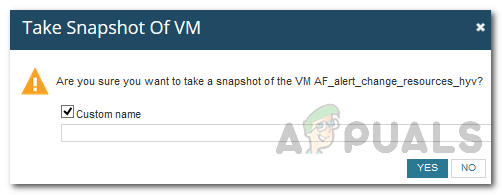
إنشاء لقطة
- أخيرًا ، يتم إنشاء لقطة من VM وحفظها.
حذف لقطة
- إذا كنت ترغب في حذف لقطة ، فاشق طريقك مرة أخرى إلى لوحة المعلومات الخاصة بي> الظاهرية> ملخص .
- بعد ذلك ، حدد مرة أخرى جهاز افتراضي تحتاج إلى نقله ومتابعته عن طريق تحديد جهاز افتراضي يحتاج إلى مضيف جديد.
- ثم ، في إدارة منطقة الموارد ، خلافا للتعليمات المذكورة أعلاه ، انقر فوق حذف اللقطات.
- يظهر مربع حوار مع قائمة باللقطات المطلوب حذفها. إذا كنت ترغب في حذف لقطة الأصل ، يمكنك أيضًا اختيار حذف لقطات الأطفال أيضًا عن طريق النقر فوق الخيار المتوفر. خلاف ذلك ، فقط انقر فوق حذف .
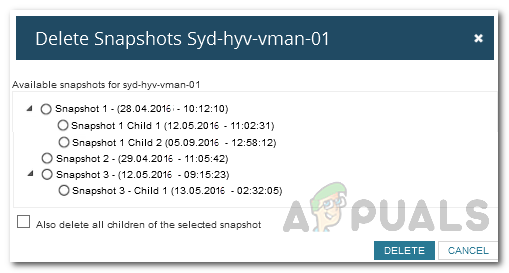
حذف لقطة
تغيير وحدة المعالجة المركزية أو موارد الذاكرة
يمكّنك VMAN من إدارة موارد وحدة المعالجة المركزية أو الذاكرة لنظام افتراضي. لكل نظام فردي ، يمكنك تغيير وحدة المعالجة المركزية أو الذاكرة المخصصة للنظام وفقًا لمتطلباتك. بهذه الطريقة ، يمكنك إضافة الحد الأقصى من موارد وحدة المعالجة المركزية واستخدام الذاكرة إلى جهاز افتراضي مهم محدد. إليك كيفية إدارة موارد الأجهزة:
- اذهب إلى لوحات المعلومات الخاصة بي> الظاهرية> ملخص .
- في ال أصول المحاكاة الافتراضية القائمة ، حدد VM ثم مضيف.
- بعد ذلك ، انقر فوق تغيير موارد وحدة المعالجة المركزية / الذاكرة الخيار في منطقة الإدارة.
- تعديل عدد المعالجات لإضافة أو إزالة وحدات المعالجة المركزية الافتراضية.
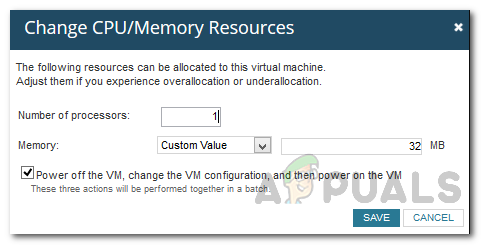
ضبط موارد وحدة المعالجة المركزية / الذاكرة
- إذا كنت ترغب في إضافة أو إزالة الذاكرة الظاهرية ، فابدأ وقم بتغيير قيمة الذاكرة.
- يمكنك أيضًا تحديد الخيار المتاح لإجراء الخطوات الإضافية اختياريًا.
- بعد ذلك ، انقر فوق حفظ زر.
نقل VM إلى مضيف مختلف
في بعض السيناريوهات ، قد تضطر إلى نقل جهاز ظاهري إلى مضيف مختلف. يمكن أن يكون هذا بسبب عدد من الأسباب بما في ذلك استهلاك الموارد أو الأداء. يسمح لك VMAN بنقل VM إلى خادم مضيف VM مختلف موجود في مواقع مختلفة. هيريس كيفية القيام بذلك:
- شق طريقك إلى إدارة المنطقة كما هو موضح في الخطوات أعلاه.
- بمجرد الوصول إلى هناك ، انقر فوق الانتقال إلى مضيف مختلف اختيار.
- يظهر مربع حوار يسرد عددًا من المضيفين المتاحين بما في ذلك المضيف الحالي.
- حدد مضيفًا جديدًا للجهاز الظاهري ثم انقر فوق يهاجر زر.
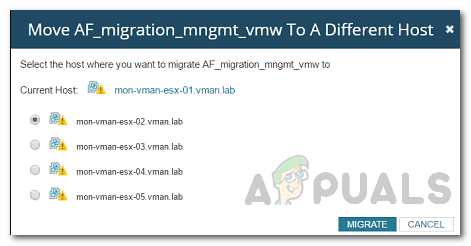
الانتقال إلى مضيف مختلف
- سيؤدي هذا إلى نقل الجهاز الظاهري إلى المضيف المحدد الجديد وبالتالي سيتم تحرير الموارد على المضيف السابق.
نقل جهاز افتراضي إلى وحدة تخزين مختلفة
كما اتضح ، هناك حالات يتعين عليك فيها نقل جهاز افتراضي إلى وحدة تخزين مختلفة بسبب مشكلات مساحة التخزين في الجهاز الحالي. يمكن القيام بذلك أيضًا باستخدام أداة Virtualization Manager. هيريس كيفية القيام بذلك:
- توجه إلى ملخص المحاكاة الافتراضية عبر لوحات المعلومات الخاصة بي> الظاهرية> ملخص .
- في ال أصول المحاكاة الافتراضية شجرة ، حدد جهاز افتراضي يحتاج إلى نقله إلى وحدة تخزين مختلفة.
- اضغط على نقل إلى مختلف خيار التخزين في منطقة أدوات المدير.
- يظهر مربع حوار يعرض قائمة بخوادم التخزين المتاحة بما في ذلك الخادم الحالي.
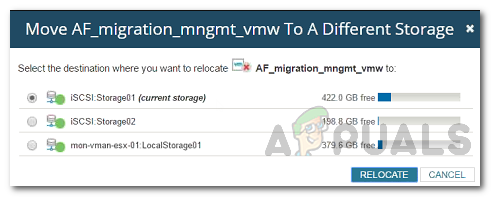
الانتقال إلى خادم تخزين مختلف
- حدد وحدة تخزين جديدة حيث ترغب في نقل التخزين وانقر فوق إنتقل زر.